
Ако желите знати како да мобилни брже иде, било зато што су перформансе пале откако сте га купили или зато што желите да га још мало стиснете, онда овде можете пронаћи кључеве објашњене да бисте знали шта се може учинити да бисте могли да извучете сваки последњи ресурс из свог хардвера и направите свој мобилни ради као никада раније. Наравно, не очекујте чуда, јер понекад нема много посла за то, а морате само да купите нови моћнији паметни телефон.
1 – Будите пажљиви са температуром свог Андроид мобилног телефона и батерије
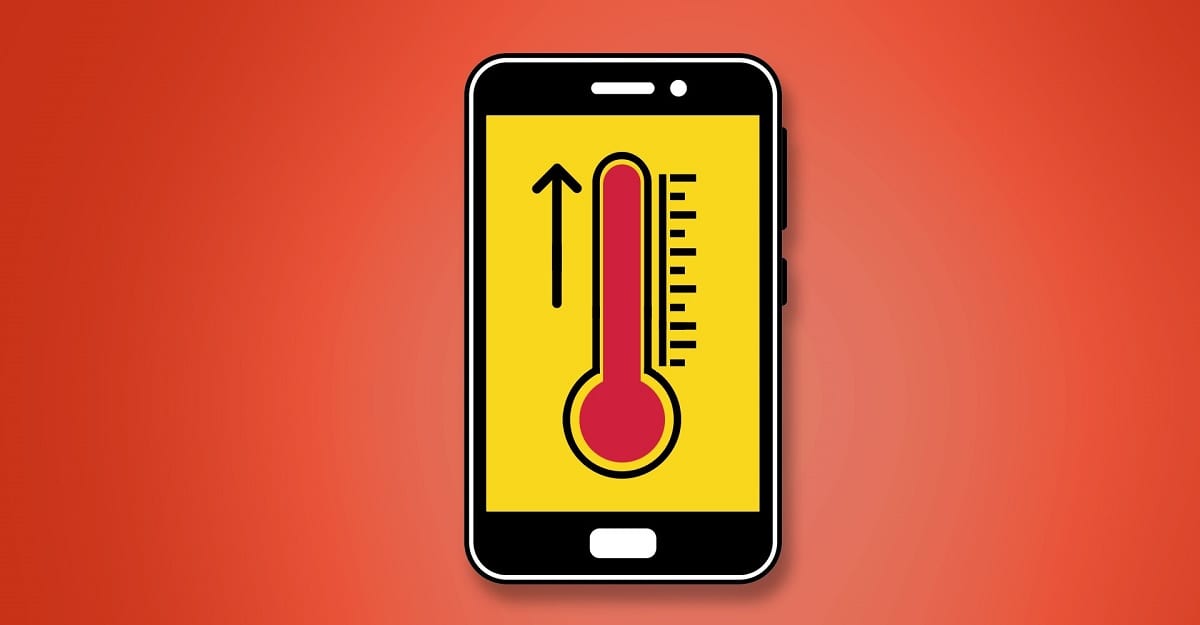
Нешто што многи не примећују јесте температура и батерија. Два фактора која утичу више од онога што се верује на перформансе мобилног телефона. Дакле, ако желите да знате како да убрзате мобилни телефон, прва ствар је да почнете са контролом ова два параметра:
- Температура: Ако се температура повећа, систем управљања напајањем уређаја ће покренути оно што је познато као пригушивање, узрокујући да битни делови као што су ЦПУ или ГПУ раде на нижој фреквенцији такта како би покушали да смање температуру. На пример, ако могу да раде на 2 Гхз, скалер ће га вероватно спустити на 1.8 Гхз, 1.5 Гхз, итд., у зависности од температуре. То значи мање перформансе. Дакле, требало би да држите температуру што је могуће нижу ови савети. Можете и ви користите спољашње хлађење ако се ваш мобилни телефон превише загреје.
- Батерија: као што добро знате, ако батерија има пристојан проценат напуњености, радиће пуним капацитетом, али чим прође минимални проценат, прећи ће у режим штедње ако сте је тако конфигурисали, а то ће такође подразумевају одузимање снаге. Да бисте извукли максимум, уверите се да је батерија увек напуњена или купити екстерну батерију као додатак.
2 – Одржавајте систем ажурираним

El оперативни систем и апликације треба да буду ажурирани са најновијим закрпама. Штавише, ажурирање оперативног система подразумева и ажурирање фирмвера уређаја. Ово је такође неопходно за побољшање перформанси, јер неке од примењених закрпа обично имају за циљ оптимизацију перформанси, побољшање понашања неког драјвера итд.
у ажурирајте свој Андроид систем путем ОТА (ако је подржано):
- Идите на апликацију Подешавања.
- Пронађите програм за ажурирање система (име се може разликовати у зависности од слоја корисничког интерфејса за прилагођавање).
- Проверите доступна ажурирања.
- Преузмите и инсталирајте ажурирања.
En случај апликација:
- Идите на Гоогле Плаи.
- Затим кликните на свој налог да бисте приступили менију за конфигурацију.
- Идите на Управљање апликацијама и уређајима.
- Затим идите на картицу Управљање.
- И ажурирајте апликације на листи које имају ажурирања на чекању.
3 – Деинсталирајте апликације које не користите и блоатваре или црапваре

Одржавајте Андроид ОС што чистијим такође је важно. Да бисте то урадили, ограничите се на то да имате само основне апликације које су вам потребне. Понекад се инсталирају неки који су само повремено коришћени и нису деинсталирани, тако да ће заузимати ресурсе, посебно складиште, а то такође штети перформансама.
С друге стране, многи мобилни брендови додају црапваре или блоатваре, оне досадне апликације које не користите, али које су унапред инсталиране. Неке можда нећете моћи да уклоните, али све оне које вам омогућава да деинсталирате, урадите то.
4 – Управљајте апликацијама у позадини које троше ресурсе
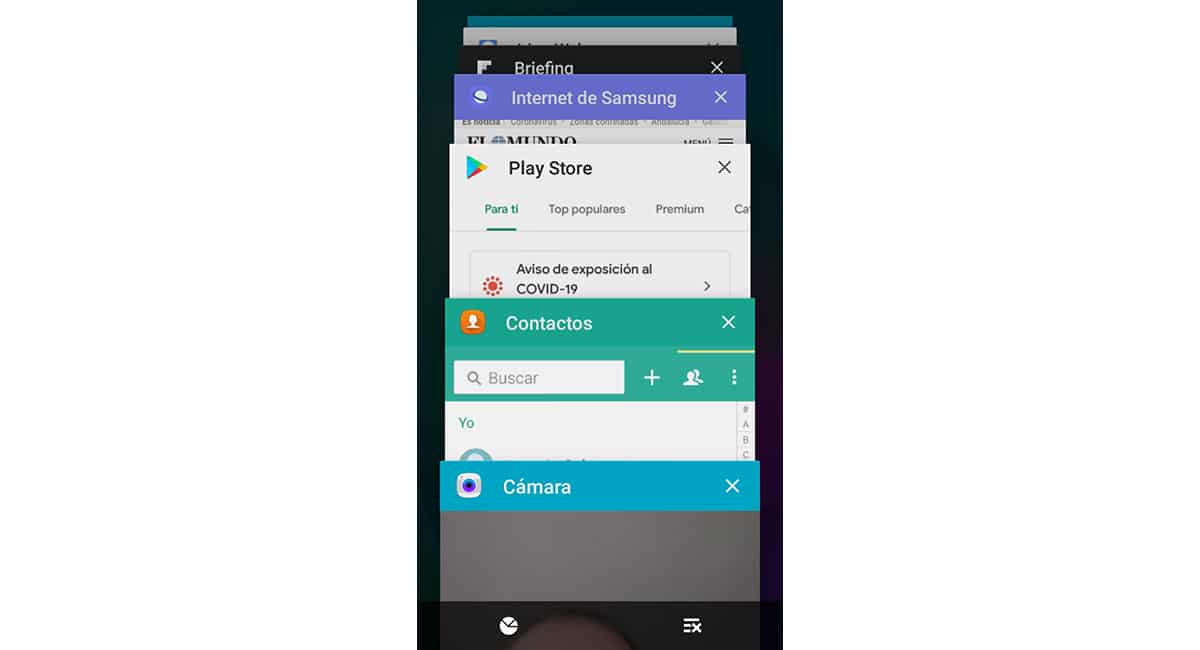
Андроид је мултитаскинг систем, а све апликације које отварамо, чак и ако смо отишли, нису потпуно затворене, остају у позадини. А то значи да ће се процеси чувати у главној системској меморији, што је још један проблем који такође утиче на перформансе. Због тога је увек најбоље да избришете све позадинске апликације које имате како би систем могао да посвети све своје ресурсе ономе што сада радите.
у ослободите ресурсе које су ове апликације „отеле“ у позадини, само морате:
- Кликните на лево дугме екрана (квадрат – круг – троугао) од три која се појављују у облику плутајућег менија у доњем делу.
- Тада ћете видети да ће се приказати све апликације које су тренутно у позадини. Можете клизити једну по једну у страну или притиснути дугме Кс (крст) да их све затворите одједном.
5 – Добро одаберите меморијску картицу

Многи Андроид телефони имају слот за мицроСД картицу. Ако је то случај, а ви ћете користити СД картицу за складиштење својих апликација или ћете је користити чешће, други начин за постизање перформанси је избор добре мицроСД картице. Што је бржи, све док га подржава мобилни уређај, то ће бити бржи приступи (читање и писање) овом секундарном медијуму за складиштење. Један од најбржих и најбољих је без сумње Сандиск Ектреме Про серија.
6 – Виџети излазе

Виџети су практични, могу вам показати сат у реалном времену, временске прилике у вашем подручју итд. Међутим, ови мали програми стално раде, тако да ће трошити ресурсе који су вам можда потребни за друге задатке. Најбољи је уклоните све виџете до којих вам није стало и оставите главни екран само са иконама. Већ знате да за то морате само неко време да притиснете виџет на екрану и појавиће се опције за уклањање.
7 – Немојте користити живе или динамичке позадине и анимације

Већина корисника има статичне позадине. Међутим, неки људи користе живе или динамичке позадине. Ове позадине генерално захтевају апликацију треће стране, која не само да ће користити ресурсе за рад у позадини, већ ће такође преоптеретити ЦПУ и ГПУ да би померила графику и позадине за промену. Најбоље је да заборавите на ова средства ако желите да максимизирате перформансе свог мобилног телефона.
8 – За синхронизацију
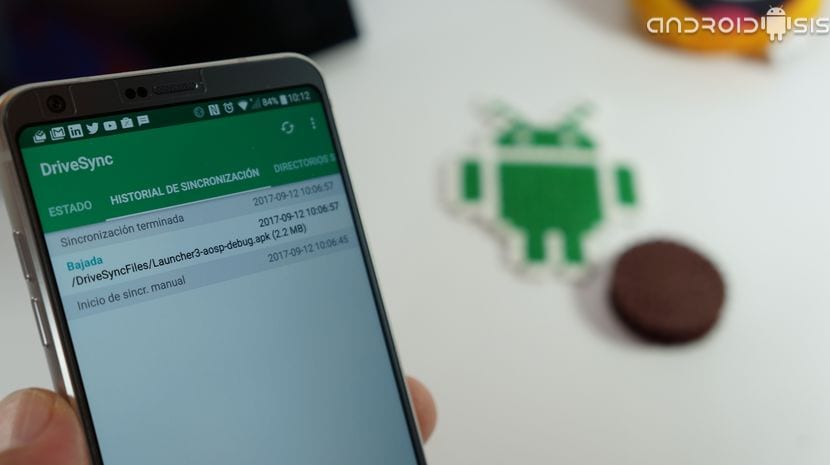
Ако имате апликације као што су ГМАИЛ, Оутлоок, ГДриве, Дропбок, Вхатсапп, ОнеДриве, итд., требало би да знате да све ове услуге имају функције синхронизације за прављење резервних копија, преузимање или проверу да ли има нових порука итд. Требало би да одете у подешавања ових апликација и конфигуришите синхронизацију тако да није тако често. Неки се могу конфигурисати да се раде свака два до три, сваки сат, итд. Што је фреквенција нижа, то ће мање ресурса трошити у позадини и красти ове ресурсе из других апликација. А ако вам није потребна синхронизација, искључите је. На пример, ако ГДриве покушава да синхронизује Календар, а ви га уопште не користите, или фотографије, а не желите да их отпремите у облак, зауставите ове процесе.
9 – Користите што лакше апликације

Очигледно је да не можете превише да бирате, јер када вам је потребна одређена апликација, алтернативе или не постоје или вас не задовољавају. Међутим, кад год желите да инсталирате апликацију и постоји неколико опција, требало би увек инсталирајте најлакше, као и онај коме су потребне најмање дозволе. Да бисте то урадили, можете видети информације дате у Гоогле Плаи-у. Ово ће такође уштедети хардверске ресурсе и помоћи вам да не успорите толико мобилни телефон. На пример, замислите да морате да инсталирате апликацију за батеријску лампу. Апликација А може имати само дугме за укључивање/искључивање и ништа друго и треба јој само приступ вашој камери да би укључио блиц. Још једна апликација коју ћу назвати Б захтева додатне дозволе, а има и друге додане функције које можда чак ни не користите. У овом случају, А би била најбоља алтернатива.
10 – Користите менаџер процеса
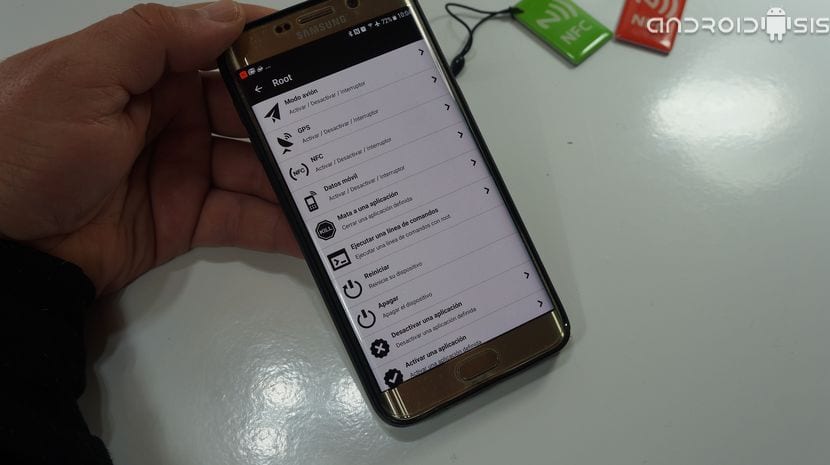
Чувајте се наводних апликације које обећавају да ће убрзати ваш Андроид систем, нису сви заиста корисни, а неки чак могу бити и контрапродуктивни. Најбоља ствар је да користите доброг менаџера процеса и ништа друго. Иако Андроид интегрише ову функцију уграђену, ови менаџери независних произвођача обично имају више функција које могу бити корисне за администрацију и подешавање система. Два добра примера су плаћени Адванцед Таск Манагер и бесплатни Таскманагер.
На крају, желео бих да додам нешто. Понекад је кеш толико прљав, апликације толико бројне, а проблеми толики (на пример, када постоји малвер који троши ресурсе и који је скривен,...), да је најбоља опција да се изгубљене перформансе врате на ваш мобилни је извршите хард ресет, односно вратити га на фабричке параметре. Да бисте то урадили, можете следити ове кораке:
- Искључите мобилни телефон.
- Сада истовремено притисните дугме за напајање и дугме за смањење јачине звука.
- Држите та дугмад неколико секунди. Приметићете да мобилни вибрира и црни екран са неким словима светли.
- Отпустите дугмад.
- Видећете да улазите у мени под називом Рецовери Моде.
- Користите дугме за јачину звука -/+ да бисте се померили надоле и горе и притисните дугме за напајање да бисте изабрали опцију.
- Изаберите Обриши податке/Ресетовање на фабричка подешавања. Прихватите и сачекајте да се заврши и поново покрените.
- Имаћете мобилни као када је објављен.
ДОДАТНИ БОНУС: Знајте ограничења вашег хардвера

Коначно, важно је добро познавати свој хардвер и не тражити крушке од бреста. Ако имате СоЦ са датим плафоном перформанси, нећете моћи да идете више од тога. Ако вам треба више, размислите о промени мобилног телефона и куповини модела са врхунским хардвером.
Исто важи и за мрежу.. Неке апликације које морају да раде на мрежи или онлајн игре за више играча ће у великој мери користити везу. Ако ваша покривеност подацима није добра, или је ВиФи мрежа на коју сте повезани веома засићена или спора, мало можете да урадите. Мада, са ВиФи 6 и оптичким везама, као и 5Г, не би требало да имате никаквих проблема у вези са тим.
